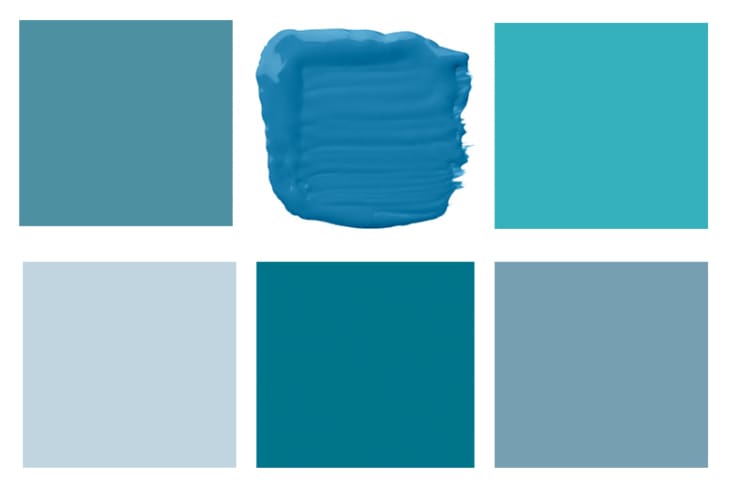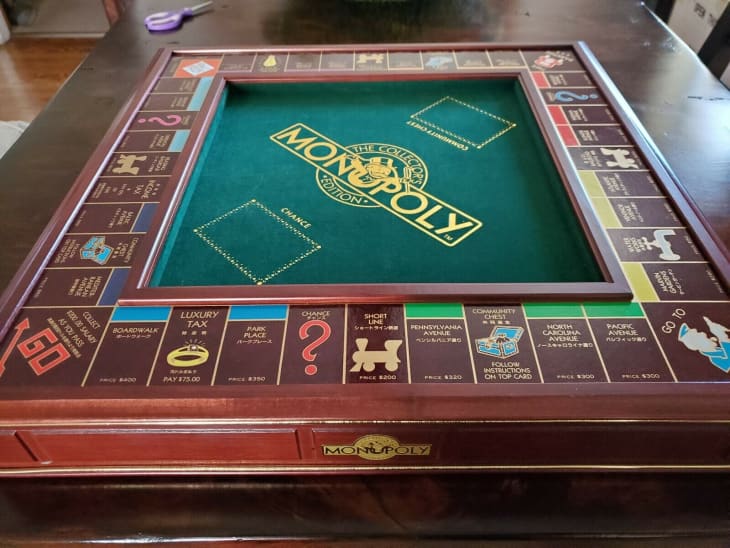Sinoči smo se soočili s težavo, za katero si niti sanjati nismo mogli: šli smo k uporabi namiznega računalnika in miške ni več! Takoj smo se spomnili, da smo miško pripeljali v šolo na predstavitev, a jo pustili čez noč. Toda kaj smo morali narediti? Tudi naš prenosnik je bil v šoli, ki nam je pustil le še iPhone. Vsekakor je bila to paralizirajoča izkušnja! Ampak ne za dolgo. Hitro smo opravili nekaj raziskav in našli odlične načine, kako lahko v celoti upravljate računalnik s tipkovnice, če bi kdaj naleteli na takšno katastrofo.
 Shrani Pripnete
Shrani Pripnete (Zasluga za sliko: Apartmajska terapija)
Preden se spustimo v grenkobo, bi morali reči, da bi bilo koristno, da bi rezervna miška ležala po hiši. Tako kot dodatni toaletni papir, skrit pod umivalnikom za te izredne razmere, je lahko dodatna miška ključni dodatek k dobro delujočemu delovnemu prostoru. Če imate sostanovalce ali družino, je to manj verjetno.
Za začetek omenimo najobsežnejše (in morda očitne) bližnjične tipke na tipkovnici, ki vam bodo pomagale vsakodnevno povečevati produktivnost, če se jih naučite sprejeti. Tu je celoten uradni seznam, ki ga ponuja Apple za bližnjice na tipkovnici in tukaj so bližnjice za Windows uporabniki.
Po zakonu morajo biti vsi operacijski sistemi popolnoma funkcionalni brez uporabe miške. To je zahvaljujoč pravicam univerzalnega dostopa za ljudi, ki lahko uporabljajo le tipkovnico. Če to vemo, lahko ugotovimo, kako omogočiti tako imenovano Mišji ključi na računalniku Mac ali računalniku. Mouse Keys je program, ki vam omogoča, da s številsko tipkovnico prilagodite gibanje kurzorja kot pri običajni miški.
 Shrani Pripnete
Shrani Pripnete (Zasluga za sliko: Apartmajska terapija)
Mac: Na plošči Univerzalni dostop v sistemskih nastavitvah se pomaknite na zavihek Miška. Tu lahko najdete možnost za vklop/izklop tipk miške.
PC: Pomaknite se do možnosti za ljudi s posebnimi potrebami na nadzorni plošči. Ko ste tam, izberite zavihek Miška. Obstaja možnost, da izberete Uporabi miške. Ko je omogočeno, lahko na istem zavihku dostopate tudi do nastavitev tipk miške. Microsoft tudi prispeva učinkovit način za omogočanje tipk MouseKeys, če nimate miške.
Druga (enostavnejša) metoda uporabe računalnika brez miške je pretvorba pametnega telefona v brezžično miško! Dejansko obstaja veliko aplikacij, ki vam to omogočajo.
iPhone: Všeč nam je iMouse app (kljub strašno neoriginalnemu imenu). Vmesnik je preprost in naredi točno tisto, kar bi pričakovali. Če želite, da to deluje, morate prenesti programsko opremo z njihove strani Spletna stran prvi. Ko je programska oprema nameščena, morate vnesti svoj IP naslov, da lahko komunicirata vaš iPhone in računalnik. Po nastavitvi lahko zdaj kliknete, se pomaknete in dostopate do celotne tipkovnice neposredno iz miške.
Android: Za uporabnike Androida priporočamo uporabo RemoteDroid aplikacijo. Ponovno ima lep vmesnik in neposredno namestitev skupaj z enako funkcionalnostjo kot iMouse.